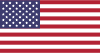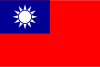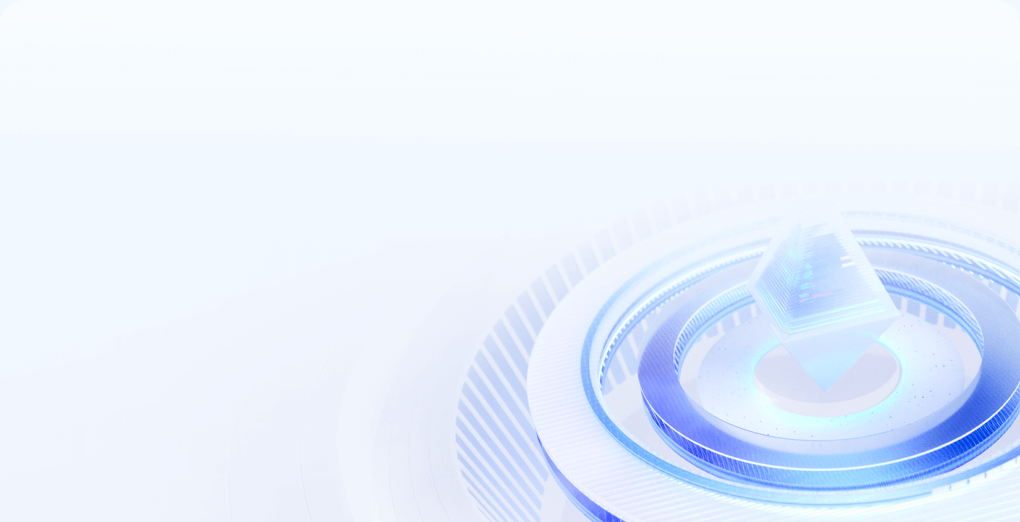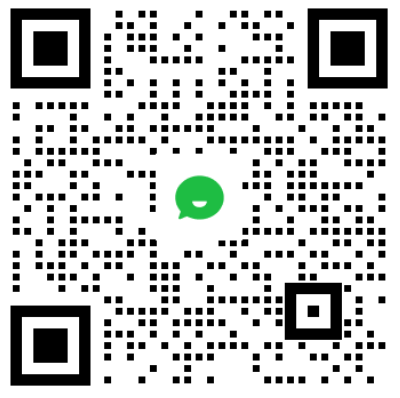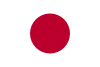
服务器安装centos
服务器安装CentOS
CentOS(Community ENTerprise Operating System)是一种基于Red Hat Enterprise Linux的开源Linux发行版,因其稳定性和高性能而广泛应用于服务器环境。本文将详细介绍如何在服务器上安装CentOS,并提供一些实用技巧,以确保安装过程顺利完成。
前期准备
在开始安装CentOS之前,需要做好一些准备工作:
-
选择CentOS版本:当前CentOS的主要版本有7和8,用户可以根据需求选择相应的版本。CentOS 8是最新版本,支持更现代的技术和包管理系统,适合新项目的开发。
-
硬件要求:
- CPU:至少1个处理器核心
- 内存:最低1GB RAM(建议2GB及以上)
- 存储:至少20GB硬盘空间
-
下载CentOS镜像:在CentOS官网(https://www.centos.org)上下载适合的ISO镜像文件。用户可以选择Minimal安装镜像以节省资源,或选择DVD镜像以获取更多的安装选项。
-
准备安装介质:可以使用U盘或DVD将ISO镜像文件写入到物理介质中。如果使用U盘,可以通过工具例如Rufus或UNetbootin进行制作。
安装CentOS
安装过程分为几个步骤:
1. 启动服务器
将准备好的安装介质插入服务器,重启服务器并进入BIOS设置,确保从U盘或DVD启动。
2. 选择安装选项
启动后会出现CentOS安装程序,选择“Install CentOS 7/8”选项进入安装向导。用户需要经过以下几个步骤:
3. 选择语言和区域
选择适合的语言和区域设置,例如选择“English”作为语言,然后点击“Continue”,进入下一个页面。
4. 配置安装目的地
在“Installation Destination”页面,选择要安装CentOS的磁盘,可以选择自动分区或手动分区。手动分区可以根据具体需求进行设置,分为根目录(/)、交换区(swap)和其他用户定义的分区。
5. 网络配置
设置网络连接,以便在安装过程中进行必要的更新和软件包下载。确保启用网络,并根据需要设置静态IP或动态IP。
6. 设置用户和密码
在“User Creation”页面,创建一个普通用户并设置密码。同时为了安全,记得设置root用户的密码。
7. 开始安装
完成上述设置后,点击“Begin Installation”按钮,系统将开始复制文件并安装CentOS。安装过程可能需要一些时间,用户可以在此期间自行查看日志并进行调试。
安装后的配置
CentOS安装完成后,首次启动将进入系统设置界面。此时需要完成以下几个步骤:
1. 更新系统
使用命令行工具,运行以下命令来更新系统到最新版本:
sudo yum update -y更新完成后,重启服务器以确保更新生效。
2. 安装常用软件包
可以根据实际需要安装一些常用的软件包,例如:
sudo yum install vim net-tools -y这些工具将有助于日常的系统管理和设置。
3. 配置防火墙
根据安全需求,配置防火墙规则来允许所需的端口,例如:
sudo firewall-cmd --permanent --add-service=http
sudo firewall-cmd --permanent --add-service=https
sudo firewall-cmd --reload4. 设置SSH服务
如果需要通过SSH远程连接到服务器,确保SSH服务已启动:
sudo systemctl enable sshd
sudo systemctl start sshd接下来,您可以通过SSH客户端安全地连接到CentOS服务器。
结语
CentOS作为一种稳定、开源的操作系统,适合在各种服务器环境中使用。通过以上步骤,您应该能够顺利安装CentOS并完成初步配置。随着使用的深入,您可以根据实际需求进一步优化和配置CentOS系统,以提高其性能与安全性。